CAD怎么改变窗口和命令行颜色?
设·集合小编 发布时间:2023-04-13 15:17:25 1502次最后更新:2024-03-08 12:09:29
CAD是常用的软件,打开软件后,会发现窗口不是自己喜欢的颜色,很多小伙伴想要设置成自己喜欢的颜色,那么CAD怎么改变窗口和命令行颜色?修改颜色很简单,这就来分享步骤。
点击观看“CAD”视频教程,帮助你更好的上手
工具/软件
硬件型号:神舟(HASEE)战神Z7-DA7NP
系统版本:Windows7
所需软件:CAD2007
方法/步骤
第1步
打开CAD后,窗口呈现白茫茫的一片,有的人就不喜欢了。想改成黑色却无从下手下手。。

第2步
在菜单栏中,找到“工具”项,单及,在下拉框中,选择“选项”

第3步
弹出对话框中,如图,选择“显示”,在“窗口元素”中,选择“颜色....”

第4步
弹出“图形窗口颜色”对话框,“背景”中选择“二维模型空间”,颜色将“白”改为“黑”,保存并关闭对话框。

第5步
这时再看看窗口颜色就会发现已变成“黑色”。

第6步
有小伙伴就发现想让“命令行”也变成黑色背景,非常简单。在“图形窗口颜色”对话框中,选择“命令行”,选择“黑色”,点击“应用并关闭”。
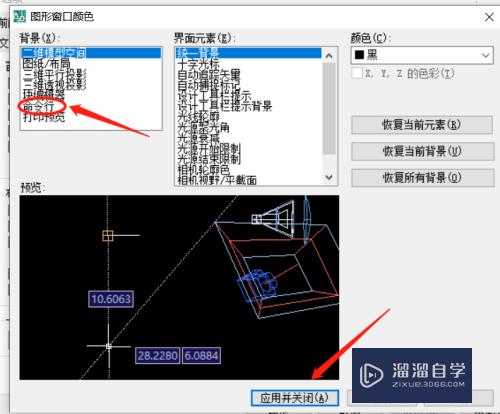
第7步
这时就会发现命令行,如下图,背景也变成“黑色”了。

第8步
当然,小伙伴喜欢什么颜色就可以改成什么颜色,快去试试吧。
- 上一篇:CAD如何快速画圆形?
- 下一篇:CAD已知圆的两个切点和半径如何绘圆?
相关文章
广告位


评论列表